
Handbuch
WERMA SIGNALTECHNIK Version 1.0 - 1209
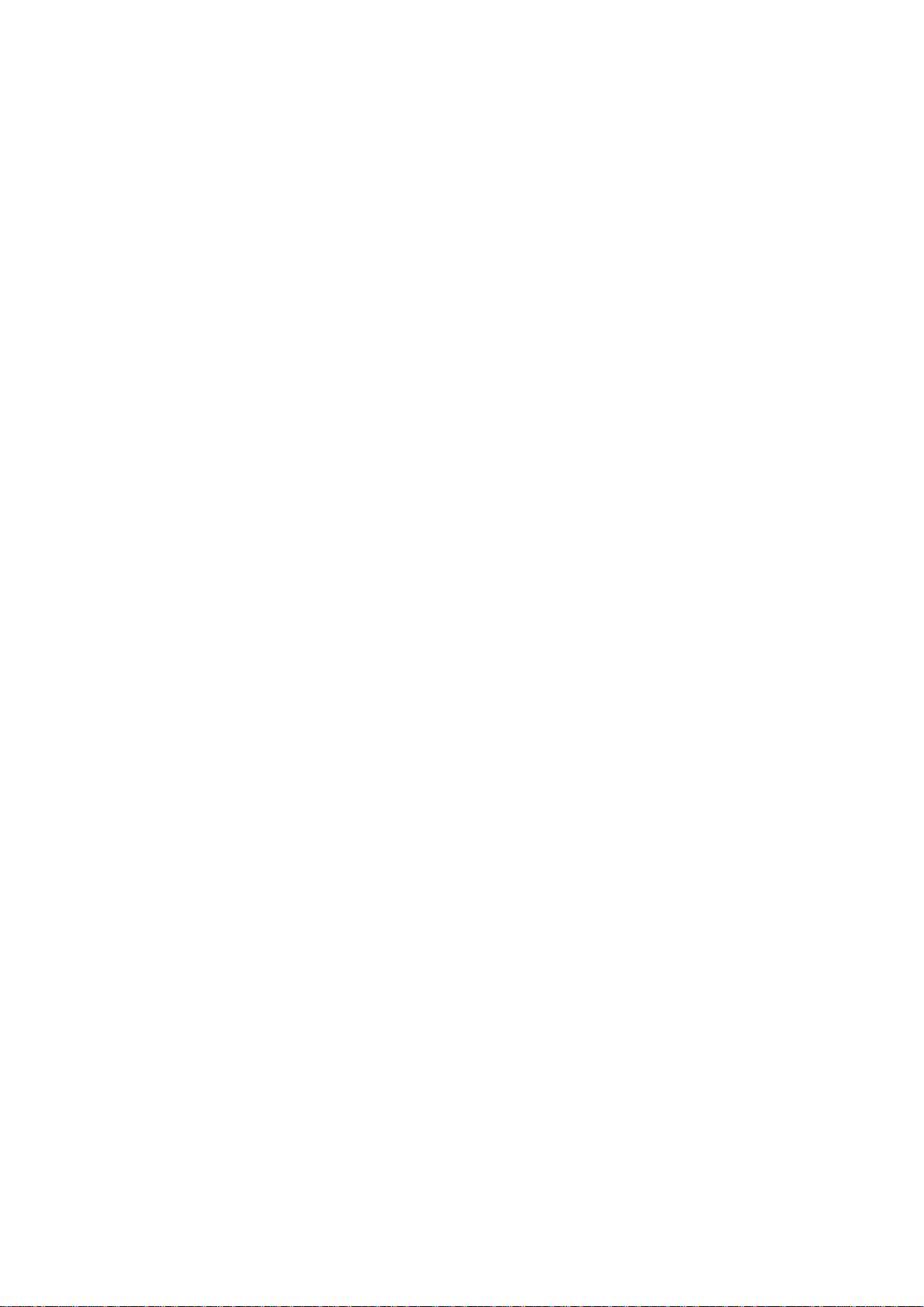
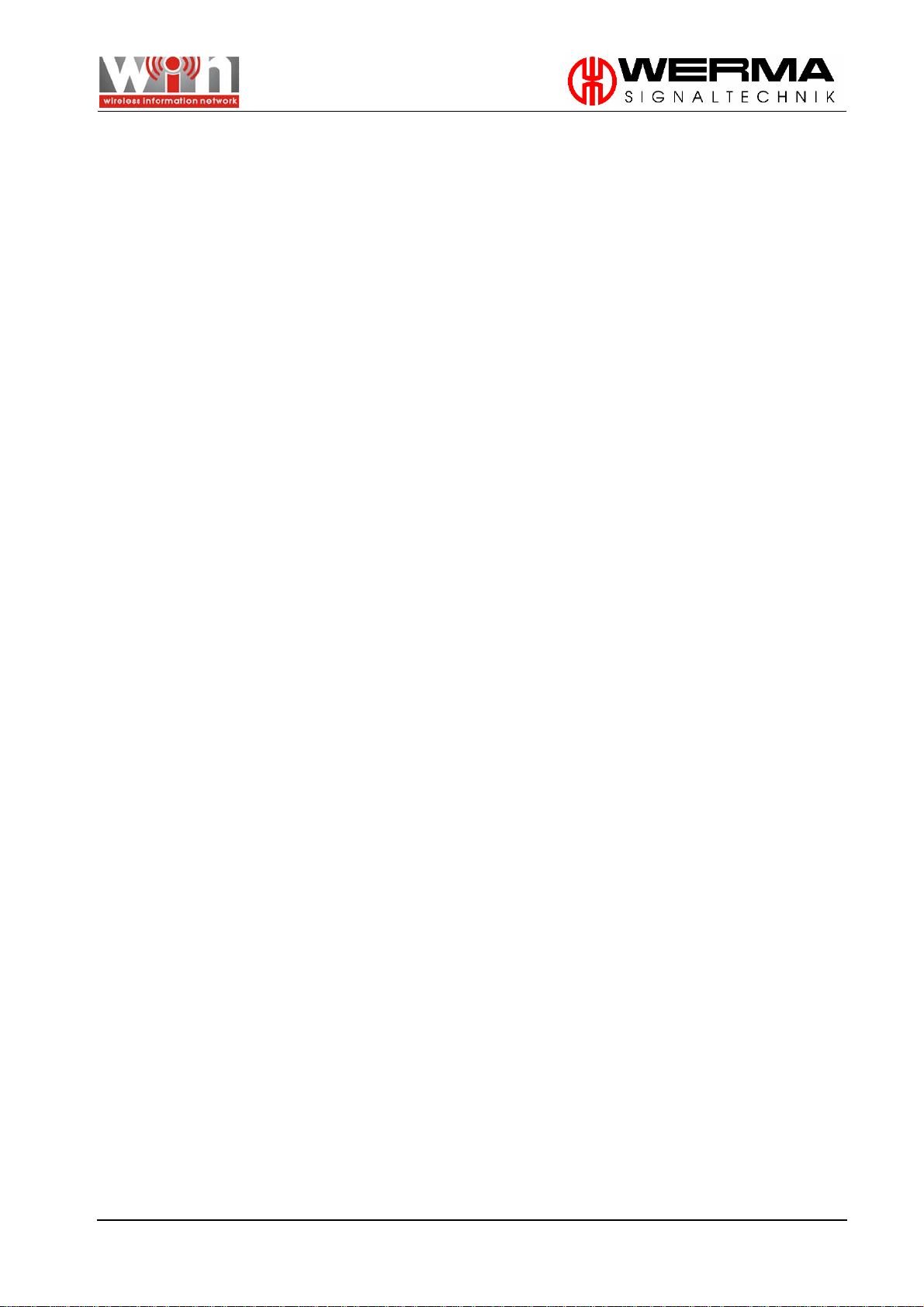
Inhaltsverzeichnis
Inhaltsverzeichnis..........................................................................................................................................1
1. Einleitung .............................................................................................................................................2
2. Technische Informationen .................................................................................................................3
2.1 Lieferumfang ...............................................................................................................................3
2.1.1 WIN complete KombiSIGN 71 (860.640.03)..................................................................3
2.1.2 WIN system KombiSIGN 70 (860.840.01)........................................................................3
2.1.3 WIN system KombiSIGN 71 (860.640.01)........................................................................3
2.2 Systemanforderungen ...............................................................................................................4
2.3 Sicherheitshinweise.....................................................................................................................4
2.4 Technische Daten.......................................................................................................................5
2.5 Fehler-Diagnose..........................................................................................................................5
2.6 Versorgungsspannung WIN slave.............................................................................................5
2.7 Versorgungsspannung WIN master..........................................................................................5
3. Installation der WIN-Software ............................................................................................................6
4. Montage – WIN master .....................................................................................................................11
5. Inbetriebnahme – WIN system/WIN complete ..............................................................................11
6. Manuelle Treiberinstallation.............................................................................................................14
7. Inbetriebnahme – WIN slave ...........................................................................................................16
8. Montage - WIN slave........................................................................................................................17
9. Programmfunktionen........................................................................................................................17
9.1 Leitstand-Modul ........................................................................................................................17
9.1.1 WIN slave bearbeiten....................................................................................................17
9.1.2 Ansichten.........................................................................................................................19
9.1.3 Hintergrund einfügen.....................................................................................................20
9.1.4 Positionierung der WIN slaves.......................................................................................21
9.1.5 Änderungsmitteilung.....................................................................................................22
9.2 Produktivitäts-Modul.................................................................................................................22
9.2.1 Ansichten.........................................................................................................................22
9.2.2 Kreisdiagramm................................................................................................................22
9.2.3 Verbindungsfehler ausblenden ...................................................................................23
9.2.4 Laufzeit in Stunden oder Prozent .................................................................................23
9.2.5 Zeitraum einstellen .........................................................................................................24
9.3 Laufzeit-Modul...........................................................................................................................24
9.3.1 Slave Auswahl.................................................................................................................24
9.3.2 Zeitraum einstellen .........................................................................................................25
9.4 Routing-Modul...........................................................................................................................25
9.4.1 Funkverbindung..............................................................................................................25
9.4.2 Signalstärke .....................................................................................................................26
9.4.3 Funkverbindung optimieren .........................................................................................26
9.5 Inbetriebnahme........................................................................................................................27
9.6 Einstellungen..............................................................................................................................28
9.6.1 Allgemein.........................................................................................................................28
9.6.2 Datenbank......................................................................................................................29
9.6.3 Mehrfachzugriff...............................................................................................................30
9.6.3.1 Allgemein............................................................................................................30
9.6.3.2 Mehrfachzugriff einrichten...............................................................................30
9.6.4 Slaves................................................................................................................................32
9.7 Software-Update ......................................................................................................................33
9.8 Handbuch..................................................................................................................................33
9.9 Kontakt .......................................................................................................................................33
9.10 Info ..............................................................................................................................................34
10. Deinstallieren der WIN-Software......................................................................................................35
FAQ - Häufig gestellte Fragen ...................................................................................................................36
WERMA SIGNALTECHNIK Version 1.0 - 1209 1
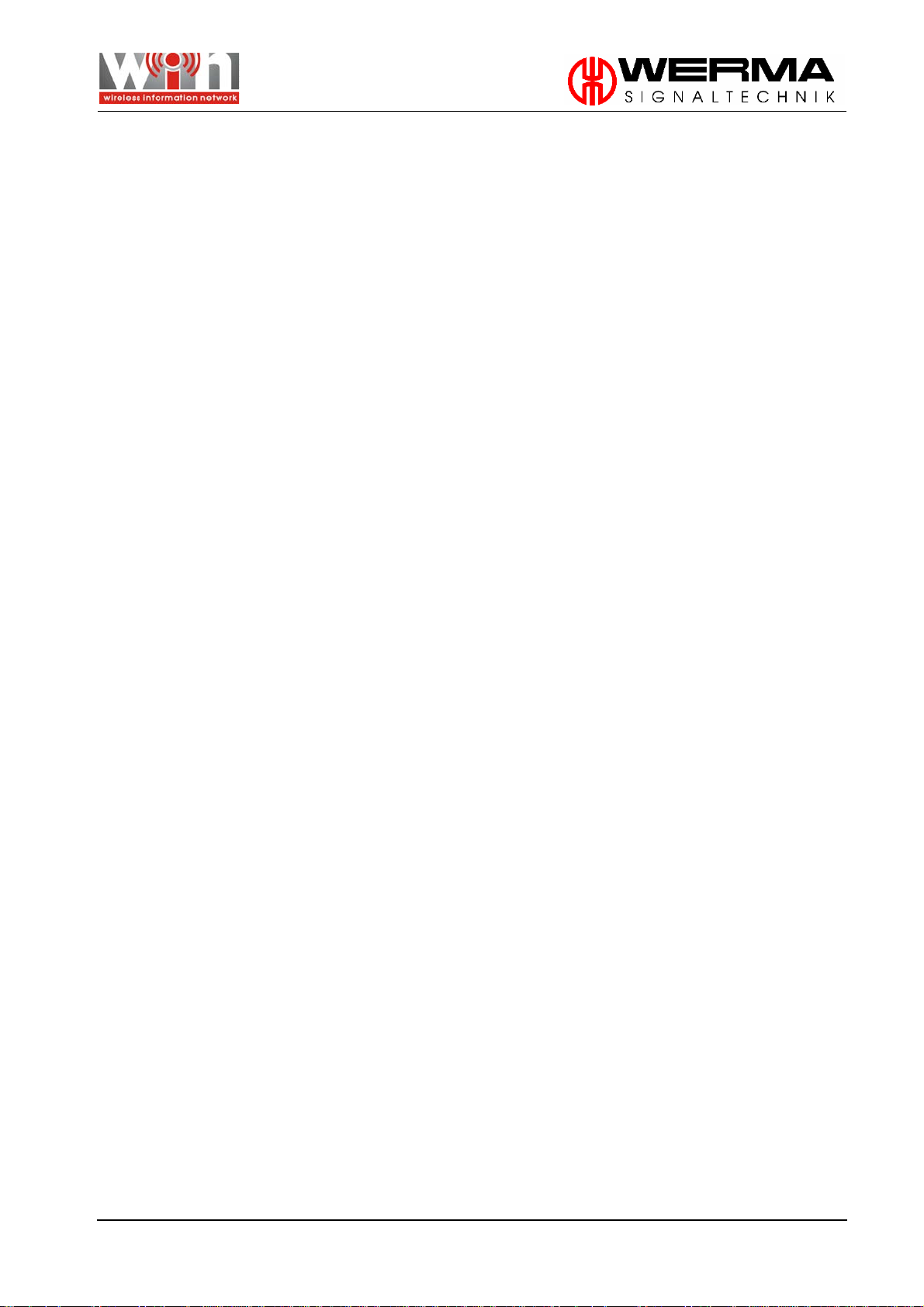
1. Einleitung
WERMA Signaltechnik bietet eine unkomplizierte Lösung zur drahtlosen Fernüberwachung von
Maschinen. Das „Wireless Information Network“, kurz „WIN“, ist ein einfaches Maschinen-DatenErfassungs-System (MDE-System). Damit können Sie per Funk bis zu fünfzig Maschinen
unterschiedlichsten Alters und Funktion zentral kontrollieren und auswerten. Selbst bislang nicht
vernetzbare Maschinen sind damit nun vernetzbar.
Die PC-Software kann schnell und einfach installiert werden und führt Sie sicher durch die einzelnen
Schritte bis zum eigenen wireless Network. Die unkomplizierte Inbetriebnahme erlaubt Ihnen,
vorübergehend oder dauerhaft Ihre Maschinen einfach zentral zu überwachen. Es erfordert keine
zusätzliche Verdrahtung, da Ihre bisherigen WERMA-Signalsäulen genutzt und Signale per Funk
übermittelt werden.
Die Software stellt die Zustände der ins Funknetzwerk eingebundenen Signalsäulen auf dem PC
dar. Darüber hinaus kann der Anwender Fehler suchen, Produktivitäten analysieren und somit die
Effizienz und Verfügbarkeit seiner Maschinen erhöhen.
Irrtum, Druckfehler und technische Änderungen vorbehalten.
WERMA Signaltechnik GmbH + Co.KG
D-78604 Rietheim-Weilheim
Telefon: +49 (0)7424 / 9557-222
Telefax: +49 (0)7424 / 9557-44
info@werma.com
www.werma.com
Stand: 12/2009
310.860.001
WERMA SIGNALTECHNIK Version 1.0 - 1209 2
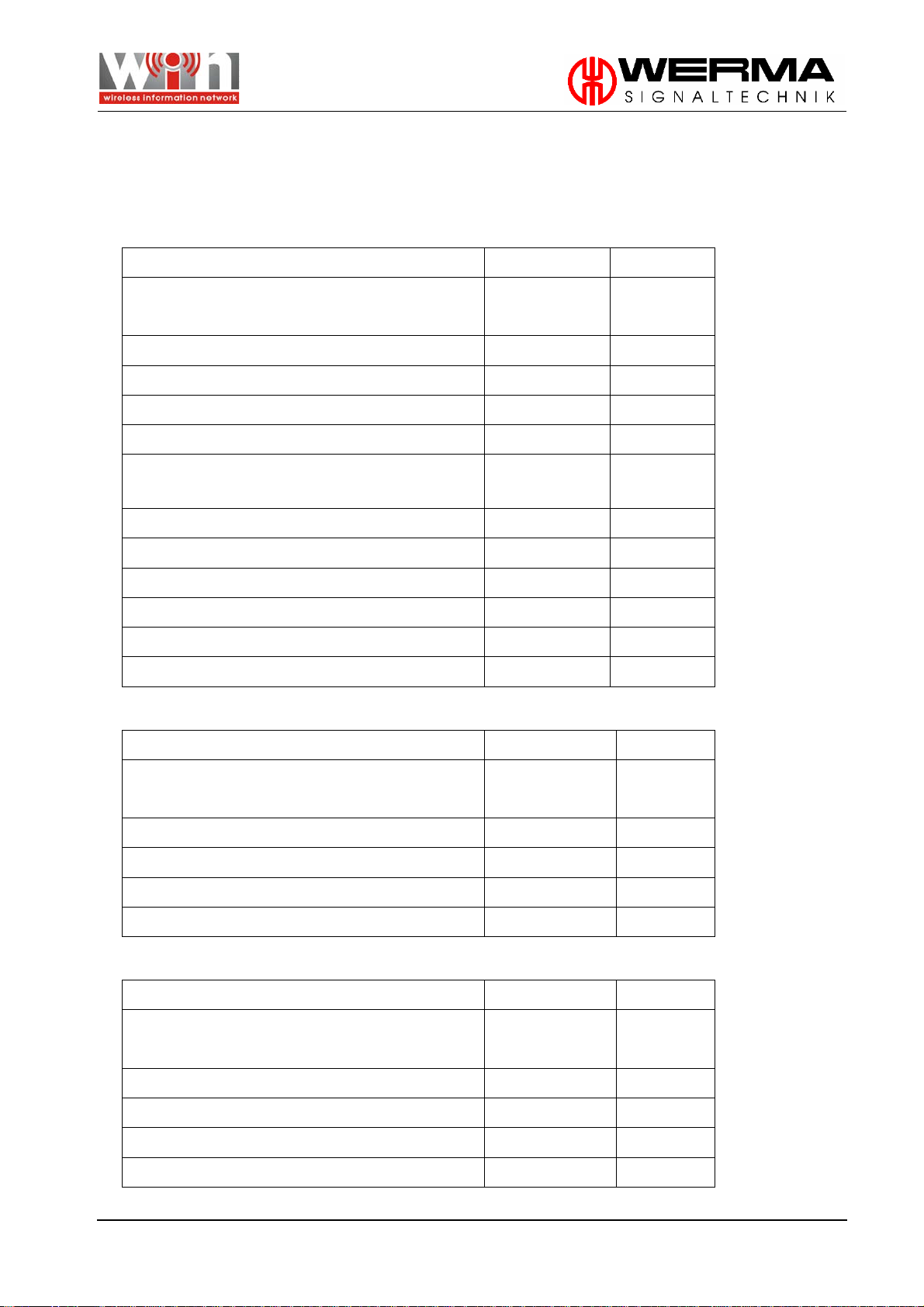
2. Technische Informationen
2.1 Lieferumfang
2.1.1 WIN complete KombiSIGN 71 (860.640.03) Bezeichnung Artikelnummer
WIN master mit Antenne, Gummifüße und
860.000.00 1
Wandmontagezubehör
WIN slave KombiSIGN 71 860.640.02 3
LED-Dauerlichtelement grün 24V AC/DC 644.200.75 3
LED Dauerlichtelement gelb 24V AC/DC 644.300.75 3
LED Dauerlichtelement rot 24V AC/DC 644.100.75 3
Fuß mit integriertem Rohr 975.840.10 3
Anschlusselement Cage Clamp Rohrmontage 640.810.00 3
USB-Kabel 3m 1
Software-CD 1
Handbuch WIN 1
Bedienungsanleitung WIN 1
Bedienungsanleitung KombiSIGN 71 1
2.1.2 WIN system KombiSIGN 70 (860.840.01)
Stückzahl
Bezeichnung Artikelnummer Stückzahl
WIN master mit Antenne, Gummifüße und
Wandmontagezubehör
WIN slave KombiSIGN 70 860.840.02 3
USB-Kabel 3m 1
Software-CD 1
Bedienungsanleitung WIN 1
2.1.3 WIN system KombiSIGN 71 (860.640.01) Bezeichnung Artikelnummer Stückzahl
WIN master mit Antenne, Gummifüße und
Wandmontagezubehör
WIN slave KombiSIGN 71 860.640.02 3
USB-Kabel 3m 1
Software-CD 1
Bedienungsanleitung WIN 1
860.000.00 1
860.000.00 1
WERMA SIGNALTECHNIK Version 1.0 - 1209 3
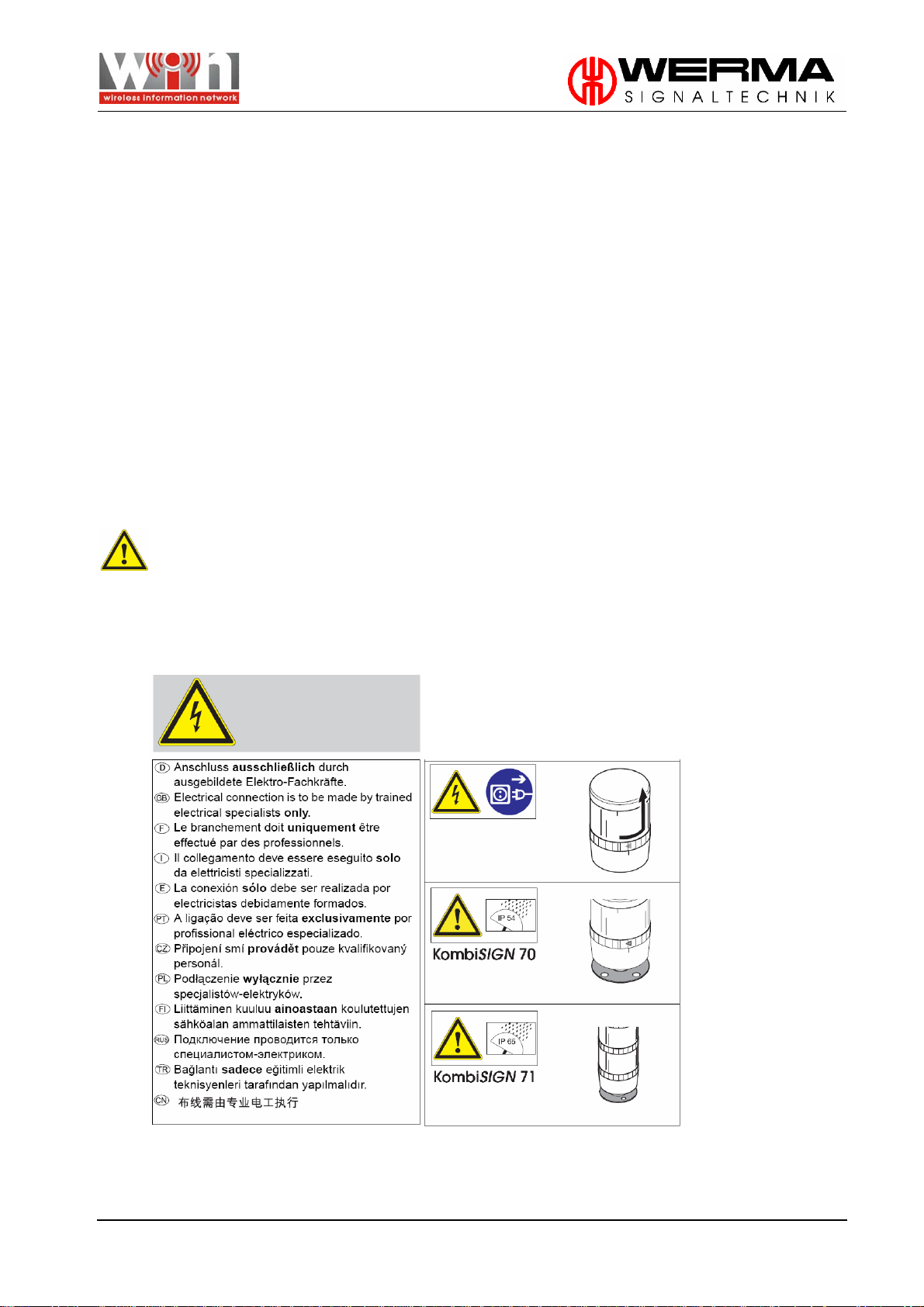
2.2 Systemanforderungen
- 500 MHz Pentium II-Prozessor oder höher
- 256 MB Arbeitsspeicher (empfohlen 512 MB)
- 150 MB freier Festplattenspeicher
- CD/DVD-Laufwerk
- USB-Anschluss
- Windows 2000 Service Pack 4, Windows XP, Windows Vista oder Windows 7
- Microsoft Framework 2.0 (wird, falls nicht auf Ihrem PC vorhanden, bei der Installat ion der
WERMA WIN Software installiert.)
- Windows Installer 3.1 (wird, falls nicht auf Ihrem PC vorhanden, bei der Installation der
WERMA WIN Software installiert.)
2.3 Sicherheitshinweise
Achtung!
- Beachten Sie auch die Anleitung der WERMA Signalsäule.
- Setzen Sie das WIN-System nicht für sicherheitsrelevante Anwendungen ein.
- Verwendung nur mit 24 V WERMA Signalsäulen.
WERMA SIGNALTECHNIK Version 1.0 - 1209 4
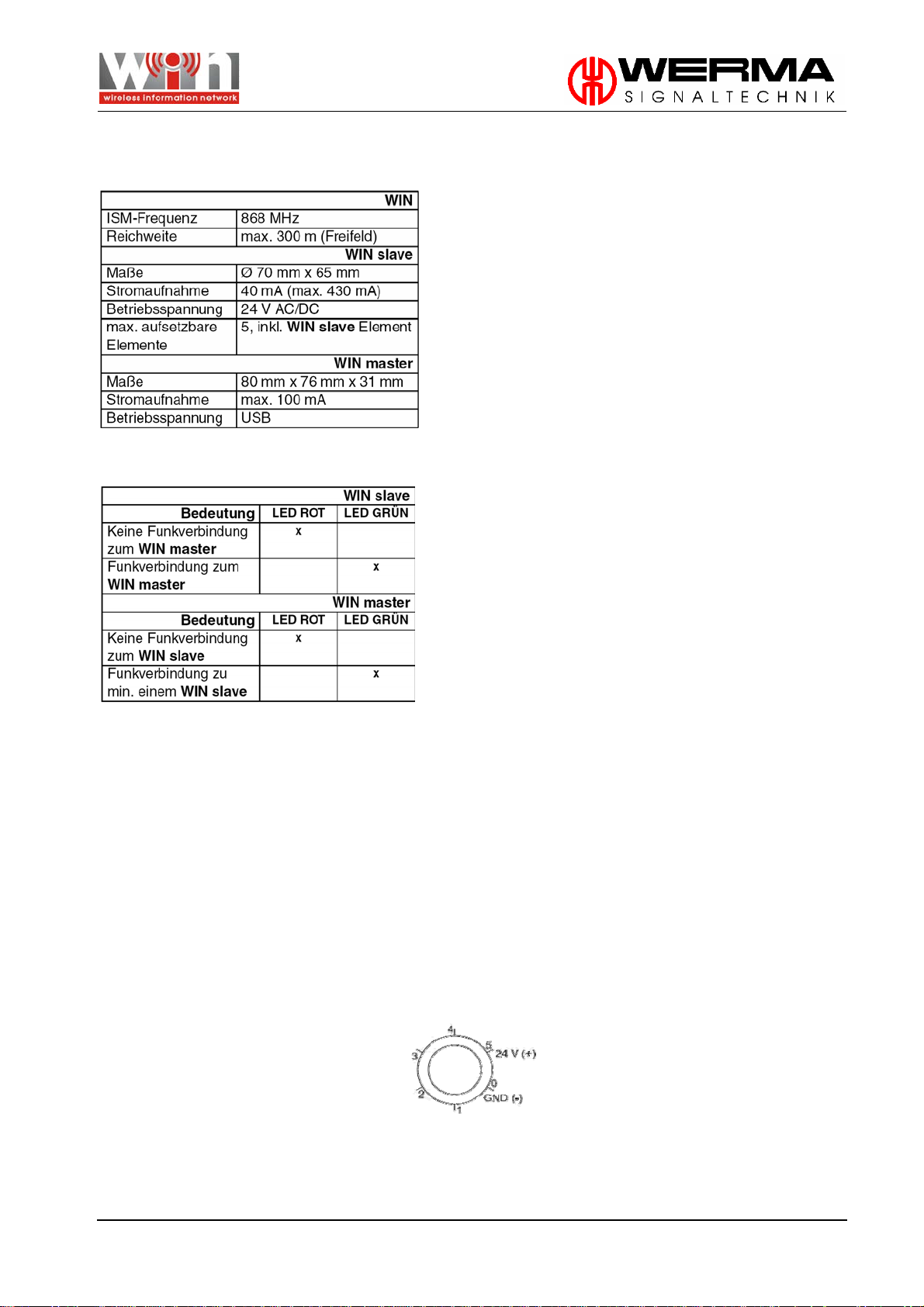
2.4 Technische Daten
Das Produkt entspricht den Normen ETSI EN 300220, EN 301489 und EN 60950.
2.5 Fehler-Diagnose
2.6 Versorgungsspannung WIN slave
Hinweis: Der WIN slave wird durch die Versorgungsleitungen der Signalsäule betrieben. Dabei gibt
es 2 Möglichkeiten:
1. Passive Spannungsversorgung:
Wenn gewährleistet werden kann, dass immer min. ein Element der Signalsäule unter
Spannung steht, benötigt der WIN slave keine separate Spannungsversorgung.
2. Aktive Spannungsversorgung:
Falls die passive Spannungsversorgung nicht gewährleistet werden kann, benötigt der WIN
slave eine permanente Betriebsspannung (24V AC/DC), die am Anschluss 5 anzuschließen
ist.
2.7 Versorgungsspannung WIN master
Der WIN master erhält seine Versorgungsspannung über den USB-Anschluss an Ihrem PC.
WERMA SIGNALTECHNIK Version 1.0 - 1209 5
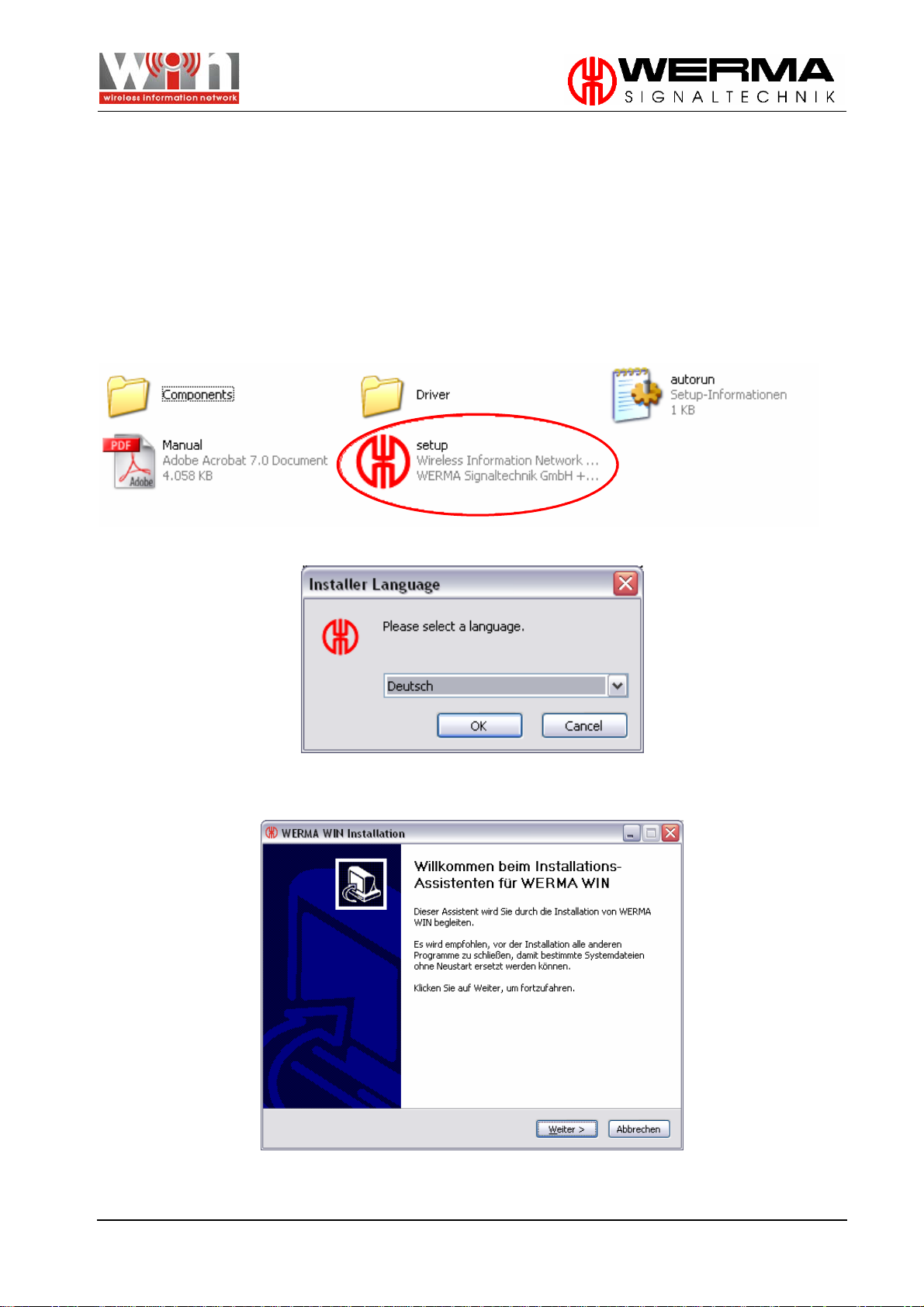
3. Installation der WIN-Software
Hinweis: Zur Installation der WIN-Software unter Windows 2000, Windows XP, Windows Vista und
Windows 7 müssen Sie über Administratorrechte verfügen.
Für diesen Arbeitsschritt benötigen Sie die mitgelieferte Software-CD.
Nehmen Sie die Software-CD aus der Verpackung und legen Sie diese in das CD-ROM-Laufwerk
Ihres PC ein. Die Installation startet automatisch. Wenn die Installation nicht automatisch startet,
können Sie die Installation unter <CD-Laufwerk>:\setup.exe manuell starten.
Folgen Sie den Anweisungen bis zur Fertigstellung der Installation.
Wählen Sie die von Ihnen gewünschte Sprache und bestätigen Sie mit „OK“.
Klicken Sie auf „Weiter“.
WERMA SIGNALTECHNIK Version 1.0 - 1209 6
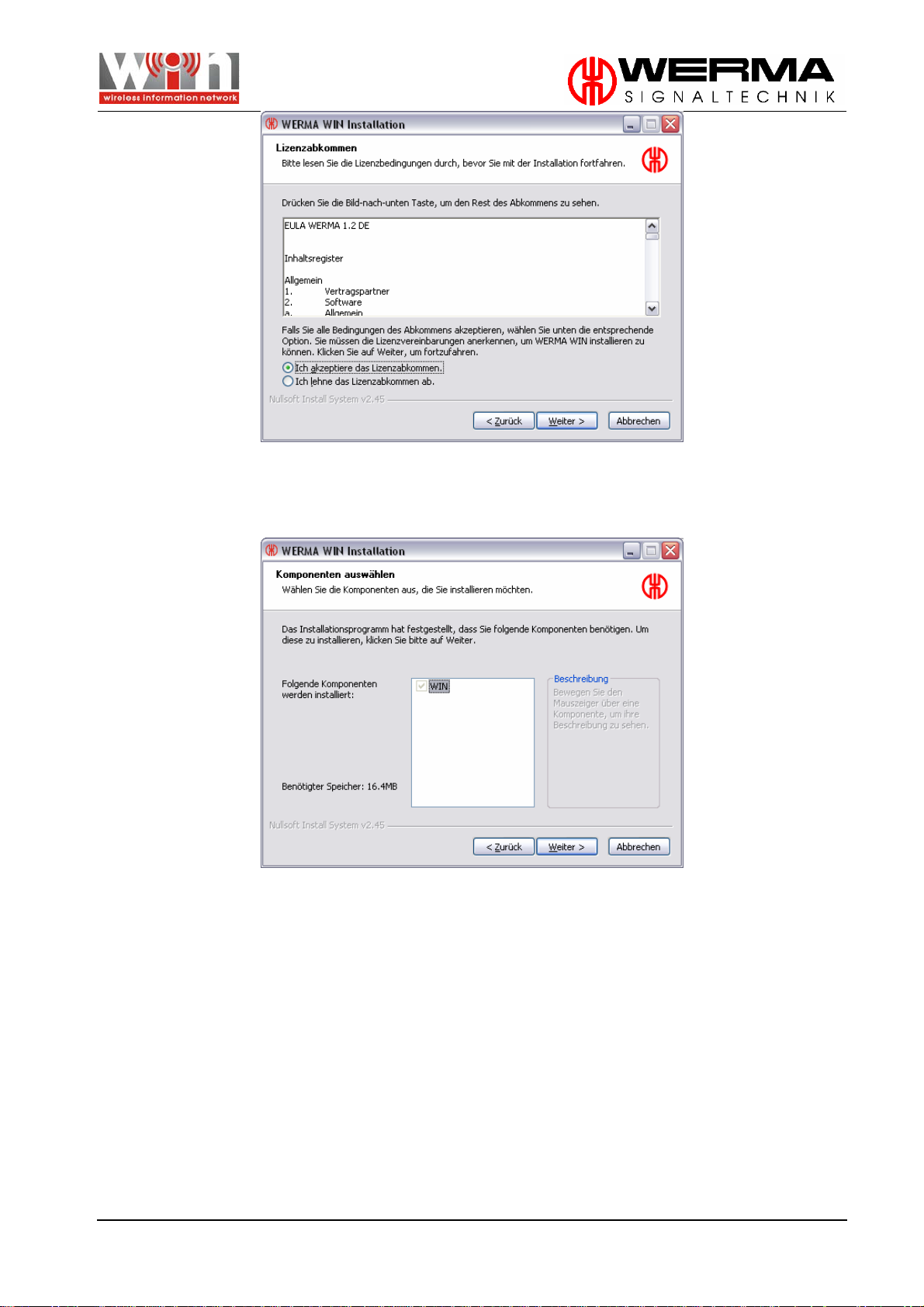
Um die Installation durchführen zu können, müssen Sie das Lizenzabkommen akzeptieren.
Klicken Sie daraufhin auf „Weiter“.
In diesem Fenster werden die zu installierenden Komponenten aufgeführt. Wenn Microsoft
Framework oder Windows Installer auf Ihrem PC nicht vorhanden sind, werden Ihnen diese
ebenfalls in dieser Liste angezeigt. Klicken Sie auf „Weiter“.
WERMA SIGNALTECHNIK Version 1.0 - 1209 7
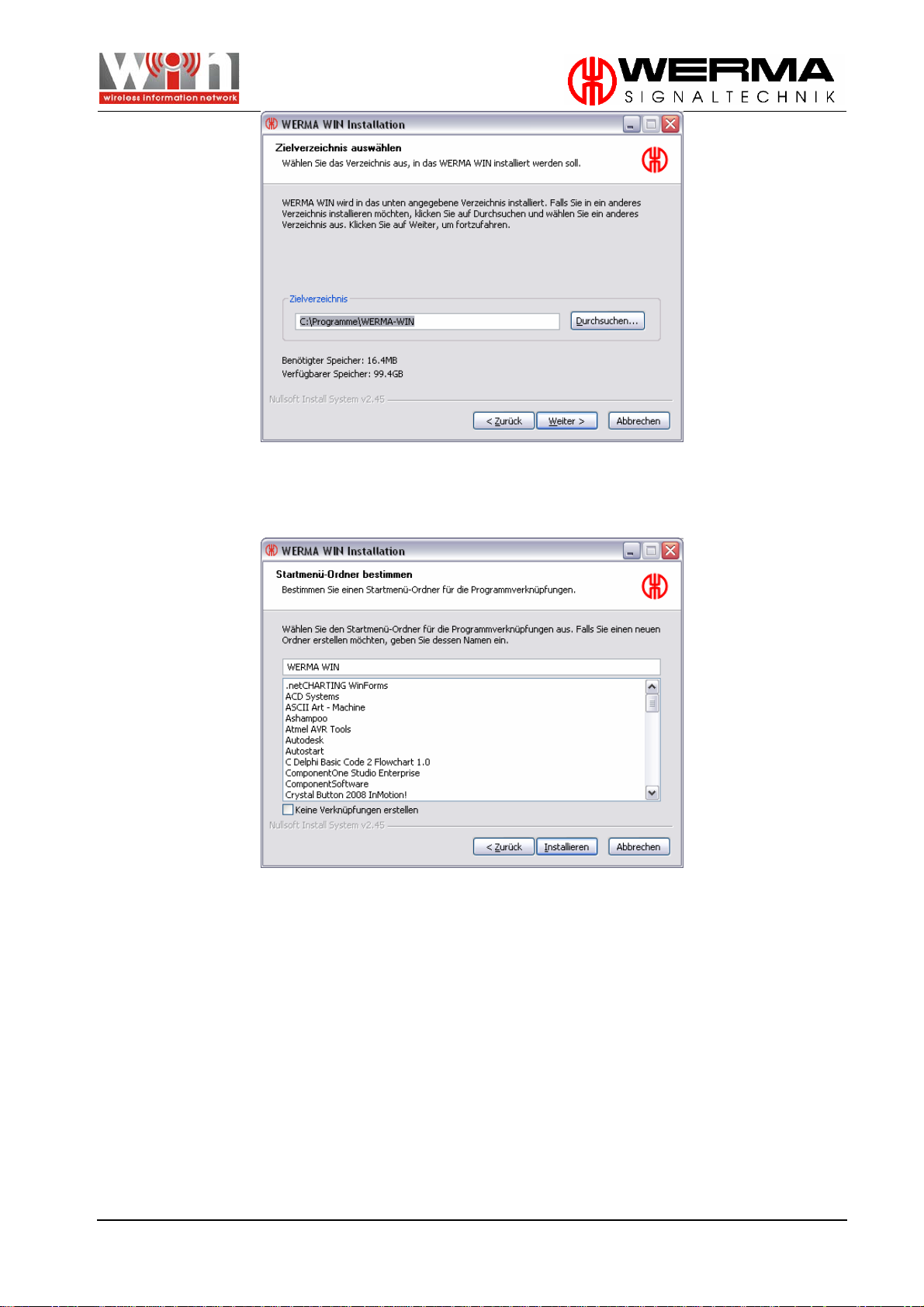
Geben Sie den von Ihnen gewünschten Speicherplatz für die WIN-Software an und klicken Sie auf
„Weiter“.
Klicken Sie auf „Installieren“ um die Installation zu starten.
WERMA SIGNALTECHNIK Version 1.0 - 1209 8
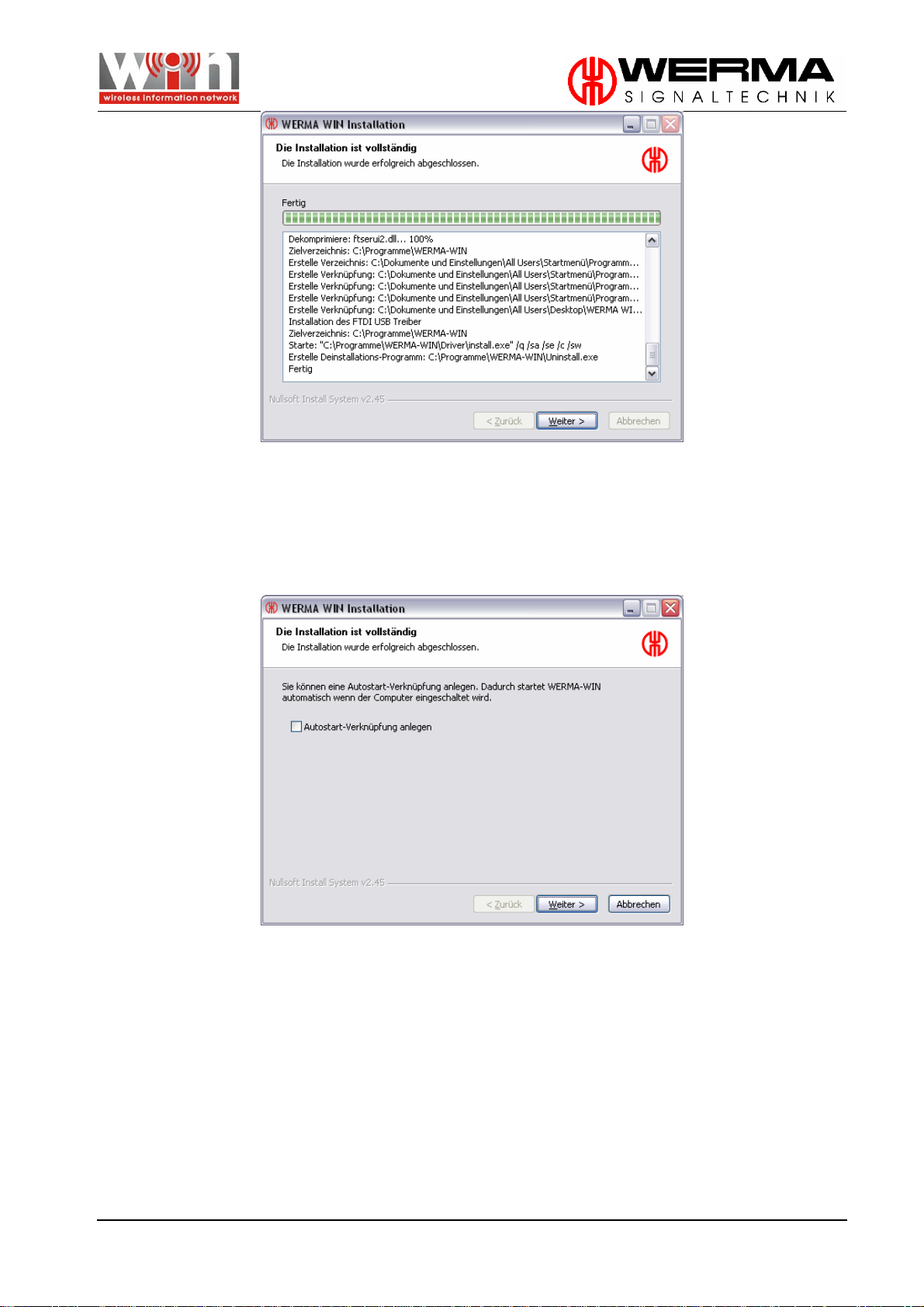
Die Installation der Software ist nun vollständig. Klicken Sie auf „Weiter“.
Hinweis: Wenn Microsoft Framework installiert wird, kann die Installation mehrere Minuten in
Anspruch nehmen.
Durch Aktivierung der „Autostart-Verknüpfung“ startet die WIN-Software beim Einschalten Ihres PC
automatisch.
WERMA SIGNALTECHNIK Version 1.0 - 1209 9
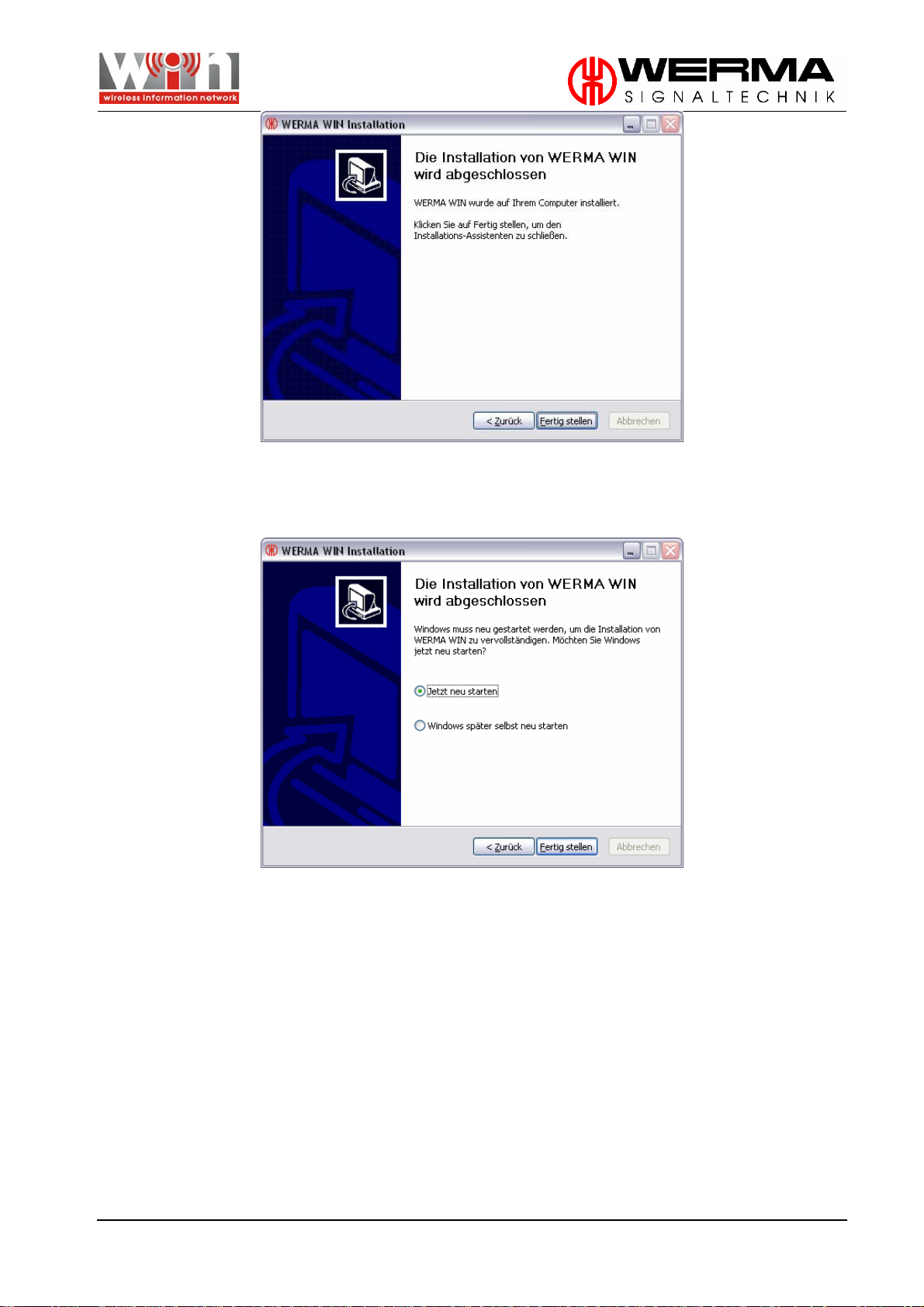
Die Installation ist abgeschlossen. Klicken Sie auf „Fertigstellen“ um den Installationsassistenten zu
schließen.
Hinweis: Wenn Microsoft Framework oder Windows Installer installiert wurden, muss der PC neu
gestartet werden.
Klicken Sie auf „Fertig stellen“, um den PC nun neu zu starten oder wählen Sie „Windows später
selbst neu starten“, um den Neustart manuell zu einem späteren Zeitpunkt durchzuführen.
WERMA SIGNALTECHNIK Version 1.0 - 1209 10

4. Montage – WIN master
Hinweis: Die optimale Funkverbindung wird erreicht, wenn zwischen WIN master und WIN slave
möglichst wenig Objekte die Funkverbindung beeinflussen.
1. Befestigen Sie die mitgelieferte Gummifüße oder Wandhalterung am Gehäuse.
2. Schrauben Sie die mitgelieferte Antenne an Ihrem WIN master fest.
Hinweis: Der WIN master benötigt keine zusätzliche Versorgungsspannung.
5. Inbetriebnahme – WIN system/WIN complete
Starten Sie ihren PC und öffnen Sie anschließend die WIN-Software.
Bestätigen Sie mit „Weiter“.
WERMA SIGNALTECHNIK Version 1.0 - 1209 11

Schließen Sie den WIN master an Ihrem PC an. Verwenden Sie hierfür das mitgelieferte USB-Kabel.
Klicken Sie auf „Suchen“ um den angeschlossenen WIN master zu finden.
Hinweis: Wenn der WIN master nicht als Hardware erkannt wurde, führen Sie bitte die manuelle
Treiberinstallation durch. Die manuelle Treiberinstallation wird in Kapitel 6 beschrieben.
Der WIN master wurde gefunden. Bestätigen Sie mit „OK“, um mit der Konfiguration fortzufahren.
WERMA SIGNALTECHNIK Version 1.0 - 1209 12

Im nächsten Schritt können Sie die drei WIN slaves, welche im WIN system oder in WIN complete
beigelegt sind, auf Ihren Signalsäulen montieren. Diese drei WIN slaves sind schon vorkonfiguriert,
d.h. die Verbindung zum WIN master ist bereits hergestellt.
Möchten Sie weitere WIN slaves hinzufügen, so können Sie diese nach der Inbetriebnahme des WIN
system/complete hinzufügen.
Hinweis: Die Inbetriebnahme weiterer, nicht konfigurierter WIN slaves folgt in Kapitel 7.
WERMA SIGNALTECHNIK Version 1.0 - 1209 13

6. Manuelle Treiberinstallation
Hinweis: Eine manuelle Treiberinstallation ist nur notwendig, wenn nach der Installation der WIN-
Software der WIN master nicht erkannt wurde. In diesem Fall startet Windows den HardwareAssistenten.
Wählen Sie „Nein, diesmal nicht“ aus und bestätigen Sie mit „Weiter“.
Markieren Sie „Software von einer Liste oder bestimmten Quelle installieren“ und klicken Sie auf
„Weiter“.
WERMA SIGNALTECHNIK Version 1.0 - 1209 14

Legen Sie die WIN-Software-CD in Ihr CD-ROM-Laufwerk ein. Geben Sie nun den Speicherort des
WIN Treibers an, in dem Sie auf „Durchsuchen“ klicken. Wählen Sie den Ordner „Driver“ im CDROM-Laufwerk aus und bestätigen Sie mit „OK“.
Klicken Sie daraufhin auf „Weiter“.
Der Treiber des WIN masters wurde erfolgreich installiert. Klicken Sie auf „Fertigstellen“ um den
Hardware-Assistenten zu schließen.
Hinweis: Der WIN master ist nun einsatzbereit.
WERMA SIGNALTECHNIK Version 1.0 - 1209 15

7. Inbetriebnahme – WIN slave
Hinweis: Die drei WIN slaves, welche im Lieferumfang von WIN system oder WIN complete
enthalten sind, sind bereits vorkonfiguriert.
Wenn Sie mehr als drei WIN slaves verwenden möchten, können Sie diese wie folgt konfigurieren:
1. Starten Sie die WIN Software.
2. Trennen Sie die USB-Verbindung zwischen Ihrem PC und dem WIN master.
3. Schließen Sie den WIN slave per USB-Kabel an Ihren PC an.
4. Konfigurieren Sie Ihren WIN slave und ordnen Sie diesen einem WIN master zu.
5. Wenn mehrere WIN slaves konfiguriert werden müssen, wiederholen Sie bitte den Vorgang
ab Schritt 3.
6. Trennen Sie danach die USB-Verbindung zu dem WIN slave und verbinden Sie den WIN
master wieder mit Ihrem PC.
7. Die WIN slaves können nun auf den Signalsäulen montiert werden. (siehe Kapitel 8)
WERMA SIGNALTECHNIK Version 1.0 - 1209 16

8. Montage - WIN slave
Der WIN slave wird über das Bajonett-System als unterstes Element in die WERMA Signalsäule
KombiSIGN 70 bzw. KombiSIGN 71 integriert. Hierbei muss darauf geachtet werden, dass die
weißen Markierungen der einzelnen Elemente aufeinander liegen. Durch eine Drehbewegung
rastet der WIN slave dann am Anschlusselement ein.
9. Programmfunktionen
Im Menü der WIN-Software finden Sie vier verschiedene Hauptmodule: das Leitstand-Modul, das
Produktivitäts-Modul, das Laufzeit-Modul und das Routing-Modul. Eine weitere wichtige Funktion ist
der Mehrfachzugriff. Weitere Funktionen sind Einstellungen, Inbetriebnahme, Software-Update,
Handbuch, Kontakt und Info.
9.1 Leitstand-Modul
9.1.1 WIN slave bearbeiten
Jeder WIN slave kann von Ihnen individuell bezeichnet und konfiguriert werden.
Um einen WIN slave zu konfigurieren gehen Sie wie folgt vor:
1. Wählen Sie den zu konfigurierenden WIN slave in einer Ihrer Ansichten aus.
2. Klicken Sie auf das Symbol „Slave bearbeiten“.
WERMA SIGNALTECHNIK Version 1.0 - 1209 17

3. Daraufhin erscheint das WIN slave Konfigurations-Menü.
4. Der Name des WIN slaves kann an dessen Verwendungszweck angepasst werden (z.B.
CNC-Maschine)
5. Durch Ändern der Bezeichnung der einzelnen Stufen kann diese der originalen Signalsäule
angepasst werden. Hierfür die gewünschte Bedeutung in das Bezeichnungsfeld eintragen.
Hinweis: Das Feld „Bezeichnung“ kann benutzerdefiniert angepasst werden. Die individuellen
„Bezeichnungen“ können auch über die Auswahlliste aufgerufen werden.
6. Durch Ändern der Farbe der einzelnen Stufen kann die Farbe der originalen Signalsäule
angepasst werden. Es besteht die Möglichkeit, eine vordefinierte Farbe zu wählen.
7. Durch Klicken auf „OK“ werden Ihre Eingaben gespeichert und Sie verlassen die WIN slave
Konfiguration.
WERMA SIGNALTECHNIK Version 1.0 - 1209 18

9.1.2 Ansichten
Beim Leitstand-Modul unterscheidet man zwischen der Leitstand Hauptansicht und weiteren
Ansichten.
Die Leitstand Hauptansicht bieten einen Überblick über alle WIN slaves, die bereits konfiguriert
wurden.
Für die weiteren Ansichten besteht die Möglichkeit, WIN slaves gezielt auszuwählen und in einer
Ansicht anzeigen zu lassen.
Durch einen Klick auf eine Ansicht öffnet sich diese.
Hinweis: Die Namen der Ansichten können durch einen Rechtsklick auf die jeweilige Ansicht
geändert werden.
WERMA SIGNALTECHNIK Version 1.0 - 1209 19

Durch Klicken auf „Slave hinzufügen“ lassen sich beliebig viele WIN slaves der gewählten Ansicht
hinzufügen.
9.1.3 Hintergrund einfügen
Bei allen Ansichten besteht die Möglichkeit, den bisher weißen Hintergrund durch ein Bild in allen
gängigen Bildformaten (jpg, bmp, tiff, ...) auszutauschen.
Hierfür wählen Sie in der Menüleiste den Button „Hintergrund wählen“.
Im folgenden Fenster, können Sie nun Ihren Hintergrund auswählen.
Wählen Sie das gewünschte Bild aus und fügen Sie es als Hintergrund ein, indem Sie auf „Öffnen“
klicken.
Hinweis: Das gewünschte Bild muss auf Ihrem PC oder einem Datenträger, der an ihren PC
angeschlossen ist, gespeichert sein.
WERMA SIGNALTECHNIK Version 1.0 - 1209 20

Beispiel: Es bietet sich an, den Grundrissplan Ihres Gebäudes als Hintergrundbild zu verwenden.
9.1.4 Positionierung der WIN slaves
Jeder WIN slave kann verschoben werden. Hierzu müssen Sie den gewünschten WIN slave mit der
linken Maustaste an seiner Menüleiste auswählen und Ihn an die passende Position verschieben.
Halten Sie die Maustaste solange gedrückt, bis Sie die richtige Position erreicht haben.
Beispiel: Sie wollen nun Ihre WIN slaves den Plätzen der zu überwachenden Maschinen zuordnen.
Wählen Sie hierzu z.B. den Fertigungsplan als Hintergrundbild aus.
WERMA SIGNALTECHNIK Version 1.0 - 1209 21

9.1.5 Änderungsmitteilung
Ist die Änderungsmitteilung eines WIN slaves aktiv, erzeugt diese bei einem Zustandswechsel der
Signalsäule ein PopUp-Fenster. Durch diese Funktion können Sie die WIN Software minimieren und
in anderen Programmen arbeiten ohne die Überwachung Ihrer Maschinen zu vernachlässigen. Bei
einem Zustandswechsel werden Sie durch das Popup-Fenster informiert.
Die Änderungsmitteilung wird durch ein klicken auf die „Glocke“ aktiviert.
9.2 Produktivitäts-Modul
Dieses Modul bietet Ihnen einen Überblick über die Effizienz und die Auslastung Ihrer Maschinen.
9.2.1 Ansichten
Die Produktivitäts-Ansichten übernehmen die Einstellungen der WIN slave Konfiguration, sowie die
Einstellungen des Leitstand-Moduls:
- Signal-„Farbe“
- Signal-„Bezeichnung“
- WIN slave „Name“
- WIN slave Positionen
- Name der Ansicht
- Hintergrundbild
9.2.2 Kreisdiagramm
In den Kreisdiagrammen werden die einzelnen Stati der WIN slaves bzw. der Maschine angezeigt
und wahlweise prozentual oder in Stunden angegeben.
WERMA SIGNALTECHNIK Version 1.0 - 1209 22

Die Zustände der WIN slaves entsprechen denen des Leitst and-Moduls plus den beiden Zuständen
„Aus“ und „Verbindungsfehler“.
Der Zustand „Aus“ liegt vor, wenn keine Signalstufe an ist.
Der Zustand „Verbindungsfehler“ liegt vor wenn:
- keine Funkverbindung zwischen WIN slave und WIN master vorliegt,
- der PC ausgeschaltet ist,
- keine Spannungsvorsorgung am WIN slave anliegt oder
- der WIN master nicht am PC angeschlossen ist.
Hinweis: Gelbes Wahrdreieck erscheint bei einer Überlappung von Signalen.
9.2.3 Verbindungsfehler ausblenden
Durch das Setzen des Häkchens bei „Verbindungsfehler ausblenden“ wird der Verbindungsfehler
vernachlässigt und das Kreisdiagramm setzt sich nur noch aus den anderen Zuständen zusammen.
Nach Aktivierung des Häkchens muss die Ansicht durch „Aktualisieren“ auf den neuen Stand
gebracht werden.
9.2.4 Laufzeit in Stunden oder Prozent
Durch das Setzen des Häkchens bei „Laufzeit in % angeben“ wird die Anzeige der Laufzeit von
Stunden auf Prozent geändert.
Nach Aktivierung des Häkchens muss die Ansicht durch „Aktualisieren“ auf den aktuellen Stand
gebracht werden.
WERMA SIGNALTECHNIK Version 1.0 - 1209 23

9.2.5 Zeitraum einstellen
Der Zeitraum für die angezeigten Werte kann individuell angepasst werden. Sie können hierfür
entweder einen der voreingestellten Zeiträume auswählen oder einen anderen Zeitraum mit den
Feldern „Von“ und „Bis“ definieren.
Sie müssen nach einer Veränderung der Zeiträume die Ansicht mit „Aktualisieren“ auf den
aktuellen Stand bringen.
9.3 Laufzeit-Modul
Das Modul bietet Ihnen eine Übersicht über die Lauf- und Ausfall-Zeiten der überwachten
Maschinen. In diesem Zeit-Zustands-Diagramm werden alle Maschinenzustände anschaulich
dargestellt.
9.3.1 Slave Auswahl
Sie können sich von jedem Ihrer WIN slaves ein eigenes Diagramm anzeigen lassen. Dazu müssen
Sie im linken Bereich des Fensters einen WIN slave durch einfaches Anklicken auswählen.
WERMA SIGNALTECHNIK Version 1.0 - 1209 24

9.3.2 Zeitraum einstellen
Der Zeitraum für die angezeigten Werte kann individuell angepasst werden. Sie können hierfür
entweder einen der voreingestellten Zeiträume auswählen oder einen Zeitraum mit den Feldern
„Von“ und „Bis“ frei definieren.
Mit Hilfe der Navigationstasten im unteren Bereich des Fensters können Sie den Zeitraum für die
Betrachtung der Maschinenzustände ändern und somit nur die für Sie relevanten Ereignisse
anzeigen lassen.
Sie können einen früheren oder späteren Zeitraum wählen, indem Sie die Tasten „Vor“ oder
„Zurück“ verwenden.
Um einen kleineren oder größeren Zeitraum anzuzeigen, können Sie die Schaltflächen „Kleiner“
bzw. „Größer“ benutzen.
9.4 Routing-Modul
Dieses Modul bietet Ihnen einen Überblick über die Funk-Verbind ungen der einzelnen WIN slaves.
9.4.1 Funkverbindung
Der WIN slave kann entweder direkt (linkes Bild) oder über einen anderen WIN slave, der die
Verbindung als „Repeater“ überbrückt (rechtes Bild), mit dem WIN master verbunden sein.
WERMA SIGNALTECHNIK Version 1.0 - 1209 25

Diese Repeater-Funktion tritt immer dann auf, wenn die Funkverbindung zwischen WIN slave und
WIN master dadurch verbessert wird.
Hinweis: Ein WIN slave kann maximal über zwei weitere WIN slaves eine Verbindung zum WIN
master aufbauen. Dabei wird sich die Reichweite erhöhen.
9.4.2 Signalstärke
Mit Hilfe der Balkenanzeige auf den Verbindungslinien können Sie die Verbindungsqualität
beurteilen. Je mehr Balken grün ausgefüllt sind, desto besser ist die Signalstärke.
Verbindung ausgezeichnet Verbindung gut Verbindung schwach
Wird die Verbindungslinie rot, so besteht zwischen den Teilnehmern nur eine schwache
Funkverbindung.
Hinweis: Bei schwachen Funkverbindungen (rote Linien) kann es zu Verbindungsfehlern kommen.
Daher wird empfohlen die Funkverbindung zu optimieren (siehe Kapitel 9.4.3)
9.4.3 Funkverbindung optimieren
Folgende Maßnahmen verbessern die Funkverbindung:
- Sichtverbindung zwischen den Teilnehmern.
- Möglichst wenig Metallflächen zwischen den Teilnehmern.
- WIN master möglichst optimal positionieren.
- Schwache Funkverbindungen durch „Repeater“ (WIN slave) verbessern.
- Anlagenteile außerhalb der Funkreichweite können über einen weiteren WIN master
vernetzt werden (siehe Kapitel 9.6 Mehrfachzugriff).
WERMA SIGNALTECHNIK Version 1.0 - 1209 26

9.5 Inbetriebnahme
Sie können ihr WIN System auf vier verschiedenen Sendekanälen betreiben (Standard: Kanal 1).
Sollten Sie in einem Gebäude mehr als 4 parallele WIN Systeme auf demselben Kanal betreiben,
kann es zu Interferenzen zwischen den Systemen kommen. In diesem Fall können Sie eines der WIN
Systeme auf einen anderen Kanal legen. Gehen Sie hierbei wie folgt vor:
1. WIN Software starten
2. In der Menüleiste auf „Inbetriebnahme“ klicken.
3. Lesen Sie den Hinweistext und bestätigen Sie mit „Weiter“.
4. Schließen Sie den WIN master, dessen Kanal Sie ändern wollen, an den PC an und klicken
Sie auf „Suchen“.
5. Nachdem der WIN master erkannt wurde klicken Sie auf „Weiter“.
6. Wählen Sie im folgenden Fenster Ihren neuen Sendekanal aus und klicken Sie auf „Weiter“.
Hinweis: Wenn der Sendekanal des WIN master geändert wurde, müssen alle WIN slaves (die bisher
an diesen WIN master gesendet haben) erneut konfiguriert werden. Erst danach senden die WIN
slaves auf demselben Kanal wie der WIN master.
WERMA SIGNALTECHNIK Version 1.0 - 1209 27

7. Der WIN master arbeitet nun auf dem neuen Sendekanal. Als nächstes müssen Sie die
erneute Konfiguration der WIN slaves vornehmen (siehe Kapitel 7).
9.6 Einstellungen
Klicken sie in der Menüleiste auf „Einstellungen“.
9.6.1 Allgemein
In diesem Menü können Sie die Sprache der WIN Software ändern. Wählen Sie hierfür die
gewünschte Sprache aus.
Des Weiteren können Sie auswählen, ob beim Minimieren des Programms das Fenster in der
Taskleiste oder im Infobereich (System-Tray) angezeigt werden soll. Durch Setzen des Häkchens bei
„Minimiertes Fenster nur im Infobereich anzeigen“ wird das Programm bei Minimierung nur im
Infobereich angezeigt.
WERMA SIGNALTECHNIK Version 1.0 - 1209 28

Sie können zudem Ihre alten Daten bereinigen. Dabei können Sie festlegen bis zu welchem
Zeitpunkt die Daten erhalten bleiben sollen.
Bestätigen Sie mit „OK“, um die Daten zu löschen und die Bereinigung damit abzuschließen.
9.6.2 Datenbank
Unter diesem Punkt können Sie ihre Datenbank verwalten.
Das Feld „Aktuelle Datenbank“ gibt den aktue llen Speicherort der Datenbank an.
Durch „Datenbank verschieben“ können Sie den aktuellen Speicherort der Datenbank verändern.
Durch „Datenbank verbinden“ können Sie auf eine andere Datenbank, die z.B. auf ihrem
Netzwerkserver gespeichert ist, zugreifen (weitere Informationen finden Sie im Kapitel 9.6.2).
Durch „Geräte exportieren“ und „Geräte importieren“ können Sie alle konfigurierten WIN master
und WIN slaves von einer vorhandenen Installation in eine neue Installation an einem anderen
Arbeitsplatz übernehmen.
WERMA SIGNALTECHNIK Version 1.0 - 1209 29

9.6.3 Mehrfachzugriff
9.6.3.1 Allgemein
Diese Funktion bietet mehreren Persone n Zugriff auf die Zustandsinformatione n der WIN slaves. Des
Weiteren ermöglicht der Mehrfachzugriff die Zusammenführung mehrerer WIN Systeme.
Folgende Punkte sind dabei zu beachten:
− Um eine stabile Datenbankverbindung gewährleisten zu können, wird eine gute LAN
/WLAN-Datenverbindung benötigt.
9.6.3.2 Mehrfachzugriff einrichten
WIN-Datenbank auf Netzwerklaufwerk verschieben:
1. Klicken Sie auf „Einstellungen“.
WERMA SIGNALTECHNIK Version 1.0 - 1209 30

2. Wählen Sie unter Datenbank den Punkt „Datenbank verschieben“.
3. Speicherpfad auswählen (z.B.: X:\datenbank.mdb) Æ „Speichern“
4. WIN Software neu starten
Mehrfachzugriff auf die WIN-Datenbank:
5. WIN Software auf weiterem Computer installieren und starten.
6. Klicken Sie auf „Einstellungen“.
WERMA SIGNALTECHNIK Version 1.0 - 1209 31

7. Wählen Sie unter Datenbank den Punkt „Datenbank verbinden“.
8. Datenbank auswählen (z.B.: X:\datenbank.mdb) Æ „Öffnen“
9. WIN Software neu starten
9.6.4 Slaves
In diesem Menü können Sie WIN slaves entfernen.
Markieren Sie den zu entfernenden WIN slave und klicken Sie auf „Entfernen“. Wenn Sie mehrere
WIN slaves entfernen wollen, wiederholen Sie den Vorgang. Zum Abschließen des LöschVorganges klicken Sie „OK“.
Hinweis: Wenn Sie einen WIN slave entfernen, werden alle Daten und Aufzeichnungen von diesem
WIN slave gelöscht.
WERMA SIGNALTECHNIK Version 1.0 - 1209 32

9.7 Software-Update
Sobald ein Software-Update verfügbar ist, können Sie diesen über „Software-Update“
herunterladen.
Um ein Software-Update durchführen zu können, müssen Sie in der oberen Taskleiste der
Benutzeroberfläche auf den Menüpunkt „Software-Update“ klicken.
Daraufhin werden Sie automatisch mit dem Downloadbereich auf der WERMA Homepage verlinkt.
9.8 Handbuch
Durch klicken auf den Button „Handbuch“ wird das Handbuch im pdf-Format geöffnet.
Hinweis: Wenn das Handbuch im pdf-Format nicht geöffnet werden kann, müssen Sie den Adobe
Reader herunterladen. Hierzu gehen Sie auf die Homepage von Adobe (
www.adobe.com). Im
Downloadbereich finden Sie den Adobe Acrobat Reader, welcher für die Anzeige des Handbuchs
benötigt wird.
9.9 Kontakt
Bei weiteren Fragen, Kritik oder Anregungen zum Thema Wireless Information Network (WIN) sind wir
über unser Kontaktformular gerne bereit, Ihnen weiter zu helfen.
Klicken Sie dazu auf „Kontakt“ im Menü und sie gelangen automatisch zu unserem
Kontaktformular.
WERMA SIGNALTECHNIK Version 1.0 - 1209 33

9.10 Info
Unter dem Menüpunkt „Info“ finden Sie die aktuelle Versionsnummer
WERMA SIGNALTECHNIK Version 1.0 - 1209 34

10. Deinstallieren der WIN-Software
Um die WIN-Software wieder aus dem System zu entfernen, stellen Sie zunächst sicher, dass der WIN
master vom USB-Anschluss des PC getrennt und das Programm beendet wurde.
Ansonsten kann es sein, dass die Software nicht vollständig deinstalliert wird.
Starten Sie die Deinstallation unter Startmenü Æ Alle Programme Æ WERMA WIN Æ Uninstall
Klicken Sie im folgenden Fenster auf „Fertig stellen“, um die Deinstallation abzuschließen.
Die WIN-Software wurde nun aus Ihrem Betriebssystem entfernt. Die verwendete Datenbank wurde
jedoch nicht gelöscht.
WERMA SIGNALTECHNIK Version 1.0 - 1209 35

FAQ - Häufig gestellte Fragen
F: Auf welchem Frequenzband arbeitet das WIN system?
A: WIN arbeit im Frequenzband 868,0 – 868,6 MHz.
F: Kann ich das WIN System auf unterschiedlichen Funkkanälen betreiben?
A: Ja, Sie können zwischen 4 Sendekanälen wählen (siehe Kapitel 9.5.2).
F: Warum kann mein WIN slave keine Verbindung zu meinem WIN master aufbauen?
A: Dies kann unterschiedliche Ursachen haben:
- Haben Sie den WIN slave konfiguriert (siehe Kapitel 9.5.1).
- Besitzt der WIN slave eine Versorgungsspannung Æ Rot/Grüne LED muss leuchten.
- Ist der WIN master per USB angeschlossen Æ Rot/Grüne LED muss leuchten.
- Ist die Funkverbindung gestört (siehe Kapitel 9.4.3).
F: Wieso erkennt mein Computer den WIN master nicht?
A:
- Stellen Sie sicher, dass die WIN Software installiert wurde.
- Trennen Sie die USB-Verbindung zum WIN master und schließen Sie Ihn erneut an.
- Führen Sie die manuelle Treiber Installation durch (siehe Kapitel 6).
F: Wie viele W IN slaves kann ich mit einem WIN master überwachen?
A: Bis zu 50 WIN slaves.
F: Wie viele Elemente kann ich pro WIN slave überwachen?
A: Sie können pro WIN slave bis zu 4 Elemente überwachen.
F: Wieso leuchtet der WIN master rot?
A: Der WIN master hat keine Verbindung zu einem WIN slave.
F: Wieso leuchtet der WIN slave rot?
A: Der WIN master hat keine Verbindung zu einem WIN master.
F: Wie lang darf das USB-Kabel zwischen WIN master und PC sein?
A: Das Kabel sollte 3m nicht überschreiten. Über USB-Hubs kann die Leitungslänge jedoch
vergrößert werden.
WERMA SIGNALTECHNIK Version 1.0 - 1209 36

WIN slave Mac (slave) Name
Example 00-45-86 CNC-Machine 1
1
2
3
4
5
6
7
8
9
10
11
12
13
14
15
16
17
18
19
20
21
22
23
24
25
26
27
28
29
30
31
32
33
34
35
36
37
38
39
40
41
42
43
44
45
46
47
48
49
50
WERMA SIGNALTECHNIK Version 1.0 - 1209 37

310.860.001
WERMA Signaltechnik GmbH + Co.KG
D-78604 Rietheim-Weilheim
Telefon: +49 (0)7424 / 9557-222
Telefax: +49 (0)7424 / 9557-44
info@werma.com
www.werma.com
